Android 10: Laitteen nimen muuttaminen

Aloita alusta ja anna Android-laitteellesi uusi nimi. Kolmessa yksinkertaisessa vaiheessa Android-laitteesi voi saada toisen nimen.
Kun olit lomalla, tallensit tien aina mökille asti. Näkymä oli uskomaton, mutta ystävilläsi ei ehkä ole tuntiakaan katsoa koko videota. Koska haluat heidän näkevän koko videon, on hyvä idea nopeuttaa sitä hieman, jotta ystäväsi näkevät koko videon puolessa ajassa. Hyvä asia, että on olemassa sovellus, jota voit kokeilla, jonka avulla voit paitsi säätää videon nopeutta, myös muokata sitä.
Suosittu Google Play -sovellus, joka auttaa sinua nopeuttamaan tai hidastamaan videoita Fast Motionissa . Kun avaat sovelluksen ensimmäisen kerran, sinua pyydetään leikkaamaan video. Jos haluat tehdä tämän, varmista, että oranssi jakoviiva on videon kahden osan välissä, sen osan, jonka haluat säilyttää, ja osan, jonka haluat poistaa. Huomaat, kuinka videosi jaetaan nyt kahteen osaan. napauta sen osan X-merkkiä, jonka haluat poistaa. Jäljelle jää se osa, jonka nopeutta voit säätää.

Kun video on leikattu, näet kaksinopeuksiset vaihtoehdot vasemmassa alakulmassa. Voit halutessasi nopeuttaa tai hidastaa videota. Jos haluat, voit valita, että videosi ensimmäinen puolisko on hidastettuna ja nopeuttaa sitten toista puoliskoa. On mahdollista lisätä kaksi nopeutta videoosi.

Videon punaisella merkitty osa on se osa, joka kelaa eteenpäin. Sininen osa on osa, jossa on hidastettu vaikutus. Voit säätää, kuinka suureen osaan videota nopeuden säätö vaikuttaa. Aseta sormesi nopeuden yhdelle puolelle, ja mitä enemmän punaista tai sinistä näet, tarkoittaa, että kaikilla on sama nopeus.
Näet numeron jokaisessa osassa; kuinka nopeasti tai hitaasti video toistetaan. Voit muuttaa sitä napauttamalla väriosaa ja lisää nopeusvaihtoehtoja tulee näkyviin.
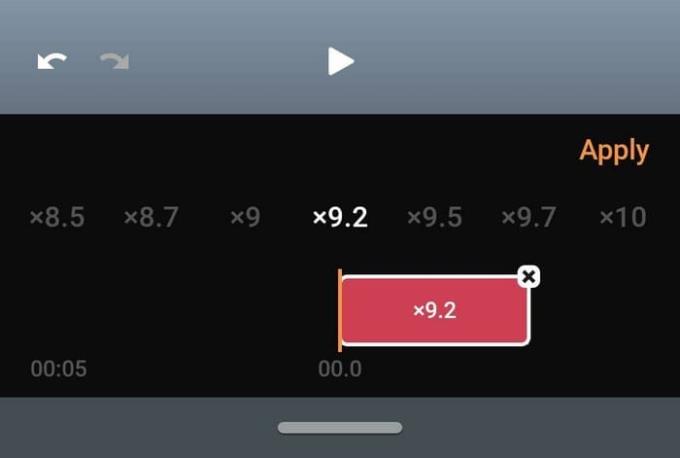
Nopeusvaihtoehdot vaihtelevat x1,2:sta x10:een. Valitsemasi nopeus näytetään, jos unohdat kumman valitsit. Kun olet valinnut nopeuden, napauta Käytä-vaihtoehtoa. Jos haluat esikatsella, miltä videosi näyttää tällä nopeudella, napauta toistopainiketta . Jos pidät näkemästäsi ja olet valmis jatkamaan, napauta seuraavaa vaihtoehtoa oikeassa yläkulmassa.
Voit valita videolaadun, kuten korkean, normaalin ja matalan. Sovellus käsittelee videosi nopeasti, jotta voit muokata sitä. Sovelluksen muokkausosiossa voit lisätä tehosteita , kuten suodattimia. Valittavana on laaja valikoima suodattimia, jotka on jaettu osiin. Voit käyttää suodattimia, kuten:
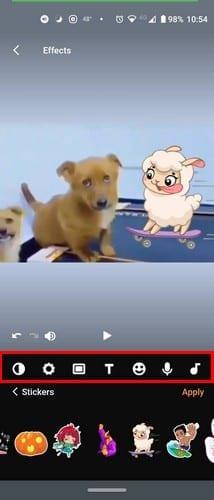
Voit myös tehdä asioita, kuten:
Sovelluksessa on jopa osio, jossa voit valita suuresta valikoimasta musiikkia. Napauta musiikkikuvaketta ja valitse, haluatko lisätä musiikkia, joka sinulla on jo Android-laitteellasi tai sovelluksen tarjoamasta musiikista. Voit valita musiikista, kuten Dance, Jazz, Calm, Romantic, Inspiration, Dreaming, Rock ja Epic. Sovellus näyttää aluksi vain neljä vaihtoehtoa; Jos haluat nähdä lisää musiikkivaihtoehtoja, napauta Laajenna-painiketta.
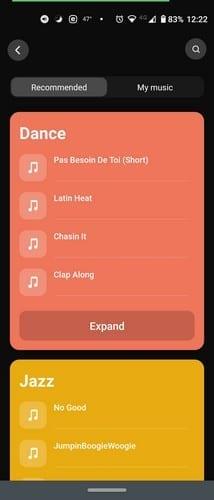
Napauta musiikkia, jonka haluat kuulla, ja jos se on kappale, jonka haluat lisätä videoosi, napauta Lisää raita -vaihtoehtoa. Napauta kerran toistaaksesi kappaleen ja kahdesti lopettaaksesi sen.
On aina mukavaa käyttää sovellusta, joka voi säätää videon nopeutta ja tarjota muita hyödyllisiä ominaisuuksia. Tämä vähentää todennäköisyyttä, että joudut asentamaan vielä toisen sovelluksen vain tehdäksesi pienen editoinnin videollesi.
Sovelluksessa on paljon ilmaisia käyttövaihtoehtoja, mutta kaikki eivät ole ilmaisia. Jotta voit käyttää kaikkia sovelluksen tarjoamia ominaisuuksia, sinun on päivitettävä pro-versioon. Se maksaa sinulle takaisin vain dollarin kuukaudessa, kolme dollaria vuodessa tai neljän dollarin kertaostoksen. Kun ostat sovelluksen, sinun ei enää tarvitse käsitellä vesileimoja tai mainoksia. Luuletko ostavasi sovelluksen? Kerro minulle alla olevissa kommenteissa.
Aloita alusta ja anna Android-laitteellesi uusi nimi. Kolmessa yksinkertaisessa vaiheessa Android-laitteesi voi saada toisen nimen.
Näin voit antaa Android Share -valikolle lisää vaihtoehtoja sovellusten järjestämiseen ilmaiseksi.
Puhelimen näytön sammuminen puhelujen aikana on suunniteltu toimintatapa, joka estää sinua painamasta vahingossa mitään painikkeita.
Muuta minkä tahansa videon nopeutta Androidilla ilmaiseksi tällä hyödyllisellä sovelluksella. Lisää samaan videoon sekä hidastettu että eteenpäinkelaus.
Anna videollesi sen tarvitsema nopeus näillä ilmaisilla Android-sovelluksilla. Valitse viidestä videonmuokkaussovelluksesta.
Viimeiset pari vuotta eivät ole olleet liian ystävällisiä Motorolalle. Niitä ei ole vain neutraloitu spektrin korkeammassa päässä, vaan ne kohtaavat myös kovaa kilpailua keskialueella…
Mitä teet, kun Android ei hyväksy PIN-koodiasi tai kuviotasi, vaikka tiedät käyttäväsi oikeaa? Käytä tätä ohjetta.
Käytä Motorolas-näytönsäästäjää ja ohita toisen sovelluksen asentaminen Android-laitteellesi.
Anna kuvallesi sen ansaitsema tausta vaihtamalla tausta jollakin näistä ilmaisista Android-sovelluksista.
Katso, kuinka voit vaihtaa oletusselaimesi eri Android-laitteissa tämän opetusohjelman avulla.
Katso, kuinka voit antaa uusille ja jo asennetuille sovelluksille väliaikaisen käyttöoikeuden Android-laitteellesi.
Vältä sanojen automaattista korjaamista automaattisesti lisäämällä sanoja sanakirjaan. Tässä on noudatettavat vaiheet.
Onko Androidisi hidas? Näin näet, mikä vie niin paljon tilaa ja kuinka päästä eroon siitä.
Käytä parasta mahdollista Android-tiedostonhallintaohjelmaa ilmaiseksi. Tässä on joitain, joista saatat pitää.
Pidä hauskaa kuviesi parissa ja muuta niistä hauskoja sarjakuvia näiden ilmaisten Android-sovellusten avulla.
Kuvien poistaminen vahingossa puhelimestasi voi olla tuskaa. Se ei vain tarkoita, että voit menettää arvokkaan muistosi (tai suosikkikylpyhuoneselfien
Ota selvää, mikä lentokonetila on ja miten se otetaan käyttöön Windowsissa, Androidissa ja iPadOS:ssä.
Tutustu, kuinka helppoa on poistaa WiFi-verkko Android-laitteestasi.
Tykkäätkö lukea yöllä? Kokeile jotakin näistä sinisen valon suodattimista, jotka suojaavat näköäsi.
Kokeile näitä hyödyllisiä vinkkejä, kun Android-laitteesi mikrofoni ei toimi. Yksinkertaisia, helposti seurattavia vinkkejä.
Kun olet roottannut Android-puhelimesi, sinulla on täydet järjestelmän käyttöoikeudet ja voit suorittaa monenlaisia sovelluksia, jotka vaativat root-oikeudet.
Android-puhelimesi painikkeet eivät ole vain äänenvoimakkuuden säätämiseen tai näytön herättämiseen. Muutamalla yksinkertaisella säädöllä niistä voi tulla pikanäppäimiä nopeaan valokuvan ottamiseen, kappaleiden ohittamiseen, sovellusten käynnistämiseen tai jopa hätätoimintojen aktivoimiseen.
Jos unohdit kannettavan tietokoneesi töihin ja sinulla on kiireellinen raportti lähetettävänä pomollesi, mitä sinun pitäisi tehdä? Käytä älypuhelintasi. Vielä hienostuneempaa on muuttaa puhelimesi tietokoneeksi, jolla voit tehdä useita asioita samanaikaisesti helpommin.
Android 16:ssa on lukitusnäytön widgetit, joilla voit muuttaa lukitusnäyttöä haluamallasi tavalla, mikä tekee lukitusnäytöstä paljon hyödyllisemmän.
Androidin kuva kuvassa -tilan avulla voit pienentää videota ja katsoa sen kuva kuvassa -tilassa, jolloin voit katsoa videota toisessa käyttöliittymässä, jotta voit tehdä muita asioita.
Videoiden muokkaaminen Androidilla helpottuu tässä artikkelissa lueteltujen parhaiden videonmuokkaussovellusten ja -ohjelmistojen ansiosta. Varmista, että sinulla on kauniita, taianomaisia ja tyylikkäitä kuvia jaettavaksi ystävien kanssa Facebookissa tai Instagramissa.
Android Debug Bridge (ADB) on tehokas ja monipuolinen työkalu, jonka avulla voit tehdä monia asioita, kuten etsiä lokeja, asentaa ja poistaa sovelluksia, siirtää tiedostoja, roottata ja flashata mukautettuja ROM-levyjä sekä luoda laitteiden varmuuskopioita.
Automaattisesti napsauttavien sovellusten ansiosta sinun ei tarvitse tehdä paljoa pelatessasi pelejä, käyttäessäsi sovelluksia tai suorittaessasi laitteella olevia tehtäviä.
Vaikka mitään taikakeinoa ei olekaan, pienet muutokset laitteen lataus-, käyttö- ja säilytystavoissa voivat hidastaa akun kulumista merkittävästi.
Puhelin, jota monet ihmiset rakastavat juuri nyt, on OnePlus 13, koska siinä on erinomaisen laitteiston lisäksi myös ominaisuus, joka on ollut olemassa jo vuosikymmeniä: infrapunatunnistin (IR Blaster).



























